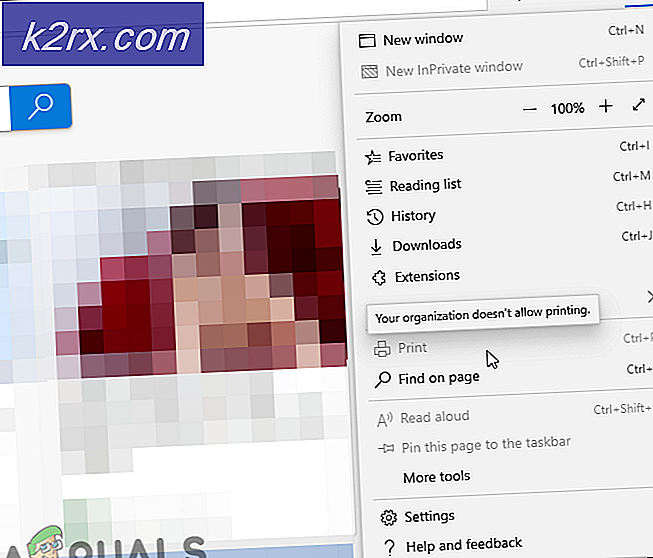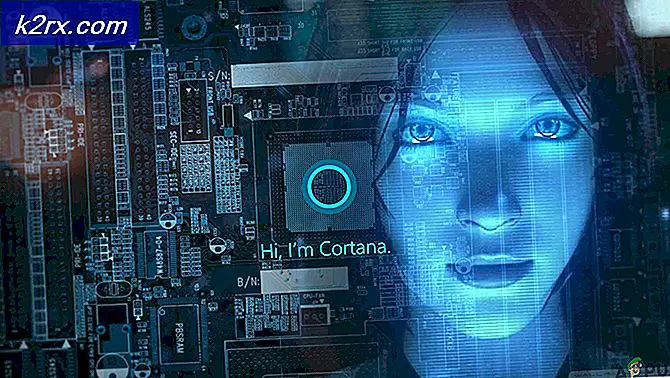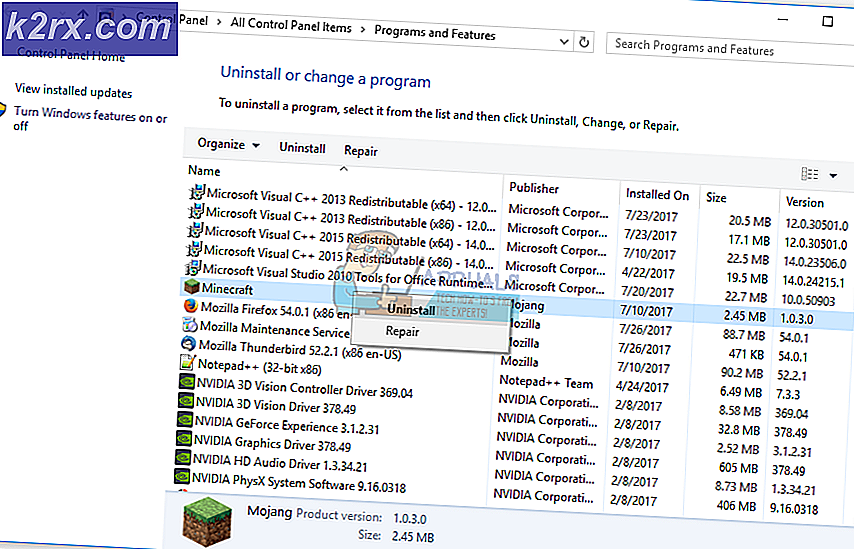Galaxy S7 Kök Nasıl
Galaxy S7 root rehberini takip etmenin kolay bir yolu bulmak zor olabilir - bir Galaxy akıllı telefonunun köklenmesi çoğu zaman diğer Android akıllı telefonlardan daha fazla iş gerektirir ve birçok rehber, önemli bilgileri gözden kaçırabilir veya işleri açık bir şekilde açıklayamaz.
Bu kılavuzda, Galaxy S7'nizi köklemek için atmanız gereken adımları paylaşacağız, herkesin anlamasını kolaylaştıracak açık ve özlü adımlarla her bir parçanın içinden geçeceğiz.
Bu kılavuzda listelenen adımlara devam etmeden önce; Telefonunuzu rootlama girişimlerinizden kaynaklanan herhangi bir hasarın kendi sorumluluğunuz olduğunu kabul edersiniz. Appuals, (yazar) ve iştiraklerimiz, bir tuğlalı cihaz, ölü SD Kart veya telefonunuzla yapılacak herhangi bir şeyden sorumlu olmayacaktır. Ne yaptığını bilmiyorsan; lütfen araştırın ve adımlarla rahat hissetmiyorsanız, o zaman GEÇMEYİN.
NOT: Bu kılavuz Galaxy S7 içindir. Galaxy S7 Edge veya başka bir cihaz için değil.
1. Adım: Gereksinimler
İlk adım için köklenme süreci için bazı dosyalar hazırlamanız gerekir. İhtiyacınız olan her şey için bağlantıları sağladık. Bilgisayarınızdaki tüm dosyaları tek bir yerde tutmalısınız. ODIN için yükleme işlemini gerçekleştirin.
- ODIN 3.11.1 (Son güncellenmiş versiyon)
- Samsung Sürücüler
- Galaxy S7 için TWRP
- SuperSu
Sonra, Galaxy S7'nizin tamamen şarj olduğundan emin olun ve telefonunuzdaki ayarlar menüsünü ziyaret edin. 'Cihaz hakkında' bölümüne gidin ve ardından geliştirici erişiminin verildiğini söyleyene kadar tekrar tekrar 'yazılım bilgisi'ne dokunun.
Şimdi ayarlar menüsüne geri dönün ve 'geliştirici seçenekleri'ni bulun. Geliştirici seçenekleri menüsünde, USB hata ayıklamayı etkinleştirmek için dokunun.
Şimdi 2. adıma geçmeye hazır olmalısınız!
Adım 2: TWRP'nin Kurulması
Bir sonraki adım Samsung cihazınızı, PC'nizi ve TWRP dosyasını ve ODIN yazılımını içerir.
Bu adımda, Samsung Galaxy S7'nize bir özel kurtarma uygulaması (TWRP) kuracaksınız. Bu, S7'nizi daha sonra köklendirmek için kullanılacaktır. Özel kurtarma uygulamasını yüklemek için önce aşağıdaki adımları uygulamanız gerekir.
- PC'ye bağlıyken Samsung S7'yi kapatın
- Sesi Kısma düğmesini, Güç düğmesini ve Ana Düğmeyi aynı anda tutun
- Galaxy S7 ekranınızda Android logosu belirdiğinde, düğmelerini bırakın ve Sesi Yükselt düğmesine basın
- Ardından, telefonunuzu PC'ye bağlayın ve ODIN yazılımını açın
- Telefonunuz aşağıdaki resimde gösterildiği gibi ID: COM olarak görünmelidir.
Bir sonraki adım TWRP dosyasını kurmak olacaktır. Menü biraz kafa karıştırıcı olabilir, bu nedenle aşağıda listelediğimiz adımları uyguladığınızdan emin olun.
PRO TIP: Sorun bilgisayarınız veya dizüstü bilgisayar / dizüstü bilgisayar ile yapılmışsa, depoları tarayabilen ve bozuk ve eksik dosyaları değiştirebilen Reimage Plus Yazılımı'nı kullanmayı denemeniz gerekir. Bu, çoğu durumda, sorunun sistem bozulmasından kaynaklandığı yerlerde çalışır. Reimage Plus'ı tıklayarak buraya tıklayarak indirebilirsiniz.ODIN'ın sağ tarafındaki bir bölme, ikinci kutuyu aşağı doğru tıklatın. AP veya PDA olarak adlandırılacaktır. Bunu tıklatarak, bir Windows Gezgini penceresi açılacaktır. Daha önce indirdiğiniz TWRP dosyasını bulun ve seçin.
Şimdi ODIN'de 'Başlat' düğmesine tıklayabilirsiniz.
ODIN yazılımı şimdi Galaxy S7'nize TWRP kuruyor olacak. Bu işlem aynı zamanda yanıp sönen olarak da bilinir. İşlem tamamlandıktan sonra akıllı telefonunuz yeniden başlatılacak.
Artık yolun üçte ikisidir!
3. Adım: SuperSU ile Köklendirme
Bir sonraki adım, daha önce indirdiğiniz SuperSU dosyasını yüklemek için özel TWRP kurtarma uygulamasını kullanarak Galaxy S7'nizi rootlamak olacaktır. İlk olarak, SuperSU dosyasını Galaxy S7'nizin dahili belleğine taşımalısınız. Bunu yaptıktan sonra, özel kurtarma uygulamasına girmek için aşağıdaki adımları izleyin.
- Galaxy S7'nizi kapatın ve PC'nizden çıkarın.
- Sesi Yükselt düğmesini, Güç düğmesini ve Ana Sayfa düğmesini basılı tutun
- En sonunda TWRP uygulaması açılışını göreceksiniz
- TWRP'nin bir görüntüsü aşağıda gösterilmiştir.
Daha sonra SuperSU dosyasını yüklemek için TWRP kullanmanız gerekir. Bunu yapmak için aşağıdaki adımları izleyin.
'Yükle' düğmesine dokunun
SuperSU dosyasını bulun ve yükleme işlemini başlatmak için buna dokunun.
TWRP ana menüsüne geri dönün ve yeniden başlat düğmesine dokunun
Bu noktada Galaxy S7'niz normal ana ekrana yeniden başlatılacaktır. Cihazınız artık köklenmelidir!
Galaxy S7 cihazınızın root olduğunu doğrulamak için Google Play Store'u ziyaret edin ve 'Root Check' uygulamasını arayın. Uygulamasını indirin ve açın. Açtıktan sonra, Root Check SuperSU izinlerini isteyecektir. Erişim izni ver ve uygulama Galaxy S7 cihazının köklendiğini doğrulayacak.
İleriye dönük olarak, standart uygulamalara izin vermek için benzer bir şekilde, root erişimi gerektiren tüm uygulamalar için izinler vermeniz gerekir.
PRO TIP: Sorun bilgisayarınız veya dizüstü bilgisayar / dizüstü bilgisayar ile yapılmışsa, depoları tarayabilen ve bozuk ve eksik dosyaları değiştirebilen Reimage Plus Yazılımı'nı kullanmayı denemeniz gerekir. Bu, çoğu durumda, sorunun sistem bozulmasından kaynaklandığı yerlerde çalışır. Reimage Plus'ı tıklayarak buraya tıklayarak indirebilirsiniz.